Download VFC-25M 自動保存ソフトウェア(ARS)取扱説明書[PDF:702.7KB]
Transcript
取扱説明書 自動保存ソフトウェア(ARS) VFC-25M オプションソフトウェア VFC-25M Option Software 2nd Edition (Ver. 10021B - Higher) 開梱および確認 このたびは、VFC-25M 自動保存ソフトウェアをお買い上げ頂きまして、誠にありがとうござい ます。本製品を正しくご使用して頂くために、この取扱説明書をよくお読みください。また、本 書はお読みになった後も大切に保管してください。 構成表 品 名 ソフトウェア CD-ROM (Auto Rec Save) 数量 1 ソフトウェアキーコード 1 取扱説明書 1 1. 注意 2. 注意* 備 考 VFC-25M 自動保存ソフトウェア(*下記「注意」 参照) VFC-25M 自動保存ソフトウェアを PC で使用 するために用います 本書 VFC-25M も VFC-25M 自動保存ソフトウェア対応が実施されている 必要があります。対応品は、VFC-25MCCU 底面の OPTION ラベルの ARS に印がついています。 他のバリアブルフレームレートカメラ VFC-1000、VFC-2000 は、本 ソフトウェアでは動作しません。 VFC-25M 本体付属のコントロールソフトウェアインストール順序について 1. 自動保存(ダウンロード)ソフトウェアを使用するときのコントロー ル用ソフトウェア(NHCCLE)は Ver2.0.3.11 以上である必要がありま す。 2. VFC-25M 本 体 に 同 梱 の コ ン ト ロ ー ル ソ フ ト ウ ェ ア PD-0164 (NHCCLE)を一番最初に PC にインストールしてください。このと き、VFC-25M は USB ケーブルで PC と接続しないでください。 NHCCLE の CD-ROM を PC にセットしても、自動的にインストーラ が動作しない場合は、disk1 内の Setup.exe をクリックしてください。 また、PC に以前のコントロールソフトウェアがインストールされて いる場合、新しいコントロールソフトウェアをインストールすると 自動的に削除されます。 3. 次に、自動保存ソフトウェアセットアップディスク PD-0172(Auto Rec Save)を PC にインストールしてください。自動的にインストーラが 動作しない場合は、disk 内の Setup.exe をクリックしてください。こ のときも VFC-25M は USB ケーブルで PC と接続しないでください。 4. 2 種類のソフトウェアをインストールした後、VFC-25M を USB ケー ブルで PC と接続してください。 確認 もし、品物に損傷があった場合は、直ちに運送業者にご連絡ください。品物に不足があった 場合や、品物が間違っている場合は、販売代理店までご連絡ください。 目次 1. 概要および特長 .......................................................................................................................................1 1-1. 概要....................................................................................................................................................1 1-2. 特長....................................................................................................................................................1 1-3. この取扱説明書について ................................................................................................................1 1-4. 操作に必要な条件 ............................................................................................................................2 2. ソフトウェア画面 ...................................................................................................................................3 3. メニュー ...................................................................................................................................................4 4. ソフトウェアのインストール ...............................................................................................................5 4-1. カメラのシリアル番号と Key Code の登録 ..................................................................................5 4-2. 2 台以上の VFC-25M のシリアル番号と Key Code の登録 .........................................................6 5. 設定 ...........................................................................................................................................................7 6. 操作 ...........................................................................................................................................................9 6-1. VFC-25M の制御開始 ....................................................................................................................10 6-2. 自動モード開始 ..............................................................................................................................10 6-2-1. 自動モード開始前の準備 ......................................................................................................10 6-2-2. 自動モード操作 ......................................................................................................................11 6-3. 自動モードの停止、本ソフトウェアの終了 ..............................................................................12 6-4. 自動モードの停止 ..........................................................................................................................12 6-5. ハードディスク容量の確認 ..........................................................................................................12 7. ログ管理 .................................................................................................................................................13 7-1. ログ表示について ..........................................................................................................................13 7-2. ログファイル ..................................................................................................................................14 8. 参照ファイル .........................................................................................................................................16 8-1. AutoRecSave.ini ファイル ..............................................................................................................16 8-2. 自動保存ソフトの動作ログの取り方 ..........................................................................................17 1. 概要および特長 1-1. 概要 VFC-25M 自動保存ソフトウェアは、バリアブルフレームレートカメラ VFC-25M を自動で制 御し、録画、画像保存(ダウンロード)を行うことを目的とした PC 用ソフトウェアです。 1-2. 特長 自動モードを開始すると下記の動作が自動的に繰り返されます。 1. VFC-25M が ARM モードとなり、トリガ入力待ちとなる。 2. トリガが入力されると撮影を行う。 3. 撮影終了後、PC に撮影画像を保存(ダウンロード)する。 4. 保存(ダウンロード)終了後、1 の動作に戻る。 注意 1. 2. 3. 4. 5. 撮影には、VFC-25M に外部トリガを入力する必要があります。 保存時の範囲指定はできません。撮影画像が全部保存されます。 PC 外部へのデータ転送機能はありません。 PC 画面上で映像のモニタはできません。VFC-25M 背面の VIDEO 信号は 出力します。 保存画像フォーマットは CM8 です。VFC-25M 付属コントロールソフト ウェアで再生できます。 1-3. この取扱説明書について 本製品を正しくご使用して頂くために、この取扱説明書をよくお読みください。また、本書 はお読みになった後も大切に保管してください。 同梱されている「VFC-25M 自動保存ソフトウェア キーコード」は PC に再インストール するときなどに使用しますので、大切に保管してください。 1 1-4. 操作に必要な条件 本ソフトウェアが動作する条件は下記のとおりです。 VFC-25M は自動保存ソフトウェア対応がなされていること 本ソフトウェアが動作する PC の条件は次のとおりです。 OS Windows XP Home Edition SP2 日本語版 Windows XP Professional SP2 日本語版 PC DOS 互換機(Pentium 4 2GHz 以上の CPU を推奨) 512MB 以上のメモリ 画像保存に十分なハードディスク空き容量があること USB2.0 インターフェース コントロールソフトウェア Ver.2.0.3.11 以上がインストールされていること 注意 VFC-25M コントロールソフトウェア (NHCCLE) は Ver.2.0.3.11 以上である必 要があります。 2 2. ソフトウェア画面 VFC-25M と通信が確立しているときは、右図の 画面となります。 1. 2. カメラ名 接続状態 Not Connect Wait for Connecting Connected Running.. 3. 1 2 3 4 5 VFC-25M と通信が確立し ていない状態 7 8 9 6 VFC-25M と接続中 10 VFC-25M と通信が確立し た状態 自動モード中 Mode(カメラモード) VFC-25M の現在の状態を表示します。主な表示は下記のとおりです。 VIEW 自動モードにできる状態 ARM トリガ待ち BUSY 録画中 SAVE 保存中(ダウンロード中) 4. Scene No. VFC-25M の録画回数のカウント 5. Current Head SAVE モード時、保存を実行しているカメラヘッド No 6. CurFrame 録画のメモリカウンタ(録画の確認用) 7. Recording Count 本ソフトウェアでカウントした録画の回数 8. Max. Head VFC-25M のカメラヘッド数 9. Max. Memory Segment メモリセグメント数 10. 画像保存 画像を保存するフォルダ名 自動モード中は右図の画面となります。 11. Save Size 保存(ダウンロード)中に、すでに転送し たバイト数 12. Total File Size 保存(ダウンロード)するファイルの総バ イト数 3 11 12 3. メニュー カメラ接続 カメラを閉じる 自動モード開始 自動モード停止 ログ表示 アプリケーショ ンの終了 接続カメラ指定 PC と VFC-25M の通信を確 立します。 PC と VFC-25M の通信を切 断します。 通信が確立している VFC-25M を自動保存モー ドにします。 自動保存モードを停止し ます。 ログが表示できます。 本ソフトウェアを終了さ せます。 制御する VFC-25M を指定 します。 4 4. ソフトウェアのインストール CD-ROM(VFC-25M 自動保存ソフトウェアディ スク PD-0172)を PC の CD ドライブにセット すると、自動的にインストーラが起動します。 「次へ」をクリックします。 注意 自動的に起動しないときは、CD-ROM (PD-0172)内の「Setup.exe」を起動 してください。 自動保存ソフトウェア Setup ウィンドウが表示 されます。 4-1. カメラのシリアル番号と Key Code の登録 「シリアル番号」と「Key Code」を登録し ます。Key Code は添付品に記載されていま す。 入力後「追加」をクリックします。 5 VFC-25M 自動保存ソフトウェアキーコード VFC-25M シリアル番号: ○○○○○○ Key Code: ○○○○○○○ 正常に登録された場合は下段の Camera S/N と Key Code に登録した番号が表示されま す。 「OK」をクリックすると本ソフトウェアが インストールされます。インストールは約 1 秒で終了し、右図のメッセージが表示さ れます。 また PC のデスクトップに AutoRecSave ア イコンが作成されます。 本ソフトウェアのインストールでは、VFC-25M コントロールソフトウェア(NHCCLE)が インストールされているフォルダに、以下のファイルがコピーされます。 ・AutoRecSave.exe ・AutoRecSave.ini 4-2. 2 台以上の VFC-25M のシリアル番号と Key Code の登録 2 台以上の VFC-25M がある場合のみ、下記の作業を行ってください。 セットアップ CD からインストーラ(または Setup.exe)を起動し、新たなシリアル番号と Key Code の登録を行います。4-1と同様に行ってください。 「OK」をクリックして終了します(本ソフトウェアのインストールも行われます)。 注意 複数の VFC-25M を登録した場合でも、1 台の PC から本ソフトウェアが制御で きる VFC-25M は 1 台に限られます。 6 5. 設定 以下の順序で本ソフトウェアが制御する VFC-25M を指定します。 1. PC の NHCCLE(VFC-25M)のアイコンをクリックし、VFC-25M を制御できることを確認 します。 2. 確認後、カメラとの通信を切断します(右 図の○印)。次に NHCCLE ソフトウェアを 終了させます。このとき VFC-25M の電源 は切らず、また USB ケーブルは PC と接続 したままの状態とします。 3. PC の AutoRecSave アイコンをクリックし、 本ソフトウェアを起動します。 4. 「設定」→「接続カメラ指定」を選択します。 「接続カメラ選択」ウィンドウが開きます。 5. 「カメラ検索」をクリックすると、接続さ れている VFC-25M が表示されます。 □にチェックを入れ、「OK」をクリックし て確定します。 7 6. VFC-25M が確定すると、カメラ名が「接続 カメラ名」に表示されます。 また「接続」の「Not Connect」は VFC-25M と通信が確立していないことを示していま す。 7. 本ソフトから、指定した VFC-25M が制御 できることを確認します。 「ファイル」→「カメラ接続」を選択しま す。 接続を開始します。「Wait for Connecting」 は VFC-25M と接続中であることを示して います。 VFC-25M との通信が確立すると「接続」が 「Connected」に変わり、「カメラ情報」が 表示されます。 以上で指定した VFC-25M が正しく制御できることが確認されました。 「ファイル」→「カメラを閉じる」、次に「ファイル」→「アプリケーションの終了」で本ソフ トウェアを終了します。 8 6. 操作 本ソフトウェアで VFC-25M の制御を開始する前に、あらかじめ VFC-25M コントロールソフト ウェア(NHCCLE)で設定を行います。自動保存ソフトウェア(AutoRecSave)は終了しておい てください。 設定する項目は下記のとおりです。下記の項目は自動保存ソフトウェアでは設定できません。 設定方法については、VFC-25M 取扱説明書を参照してください。 ・カメラ名 ・画像保存フォルダ ・セグメント(Segment) ・フレームレート(Rate) ・サイズ(Size) ・シャッター(Shutter) ・トリガーモード(Trigger) ・録画ゲイン(Gain) ・シーン番号(Scene No.) ・ガンマ補正(Gamma) ・ホワイトバランス(W/B) ・カラー(Color) ・エンハンス(Enh) 1. 注意 2. ファイル名は NHCCLE の設定にかかわらず、「自動ファイル名生成」にな ります。 保存カメラヘッドは NHCCLE の設定にかかわらず、「全ヘッド保存」にな ります。 設定後、カメラとの通信を切断します(下図の○印)。次に NHCCLE ソフトウェアを終了させ ます。このとき VFC-25M の電源は切らず、また USB ケーブルは PC と接続したままの状態とし ます。 9 6-1. VFC-25M の制御開始 PC のデスクトップにある AutoRecSave ア イコンをクリックします。 「ファイル」→「カメラ接続」を選択します。 接続を開始し、VFC-25M との通信が確立す ると「接続」が「Connected」に変わります。 6-2. 自動モード開始 6-2-1. 自動モード開始前の準備 自動モード中は PC の動作を安定させるため、下記を実行してください。 他のソフトを終了させてください。 インターネットの接続を切断してください(有線および無線)。 自動モード中は他のソフトを立ち上げないでください。 ウィルスチェックソフトの定時スキャンは外しておいてください。 10 6-2-2. 自動モード操作 「カメラ接続」の状態で、「ファイル」→ 「自動モード開始」を選択します。 自動モードに移行すると、「接続」は 「Running」となります。また Mode(カメ ラモード)は「ARM」となり、外部トリガ 入力待ちになります。 外部トリガが入力されると、Mode(カメラ モード)は「BUSY」となり録画が開始さ れます。 録画が終了すると Mode(カメラモード) は「SAVE」となり、画像の保存(ダウン ロード)が開始されます。 全カメラヘッドの保存が終了すると、 VFC-25M は STOP モード、VIEW モードを 経て ARM 状態となり、外部トリガ待ちと なります。 11 6-3. 自動モードの停止、本ソフトウェアの終了 「ファイル」→「自動モード停止」、「ファイル」→「カメラを閉じる」、「ファイル」→ 「アプリケーションの終了」の順に操作し、終了させます。 6-4. 自動モードの停止 以下の場合に自動モードを停止します。 ・「自動モード停止」を選択したとき ・「カメラを閉じる」を選択したとき ・「アプリケーションの終了」を選択したとき ・「自動保存ソフト」画面の右上「×」(クローズ)をクリックしたとき ・保存するディスクの空き容量が不足した場合 6-5. ハードディスク容量の確認 PC のハードディスクの空き容量が不足した場合は下記のメッセージが表示されます。この 場合撮影した画像は保存(ダウンロード)されません。 ただしカメラのメモリには撮影画像が残っていますので、カメラの電源を切らずに、PC の ハードディスクの不要な部分を消去したあと保存(ダウンロード)してください。 12 7. ログ管理 7-1. ログ表示について 本ソフトの起動後の動作はログファイルに 記録され、ファイルメニューの「ログ表示」 から随時内容を確認することができます。 ログファイルは通常は Windows の標準の メモ帳(ノートパッド)で表示されます。 (Windows のファイルの関連付けの設定を 変更することで、ワードパッドなどを使用 して.log ファイルを表示することもできま す。) ・ ・ ・ ・ ログファイルは、本ソフトの起動時に AutoRecSave.log の名前で指定されている画像保 存フォルダに作成されます。 ログファイルに表示されている内容は自動では更新されません。表示を更新するために は、ファイルを一旦閉じてファイルメニューの「ログ表示」で再度開く必要があります。 表示されているログファイル AutoRecSave.log は表示しているソフトでの「上書き保存 (S)」等による同じファイルへの上書きはできません。 再度、ファイルメニューの「ログ表示」を行って最新のログを表示した場合、すでに開 いているログファイルは自動では閉じません。先に開いている表示は手動で閉じる必要 があります。 13 7-2. ログファイル ログファイル ・ 使用するカメラは、接続可能なカメラにカメラ製造番号とキーが登録されている 必要があります。 ・ ログファイルは、カメラ接続毎に AutoRecSave.log のファイル名で作成されます。 以前のログファイルは、作成した日時が付いたファイル名にリネームされます。 ・ ログファイルの内容は、以下のように1処理/1 行で記録されます。 ・ ログファイルのそれぞれの行には、時刻(日時分秒 m 秒):処理[パラメータ]があ ります。時刻は PC の時刻です。以下にログファイルの例を示します。 07.10.02 11:36:22.437: 起動 07.10.02 11:36:26.390: 操作:[カメラ接続] 07.10.02 11:36:26.390: 送信:[カメラ通信開始] 07.10.02 11:36:28.218: 送信:[STOP モード] 07.10.02 11:36:32.718: 操作:[自動モード開始] 07.10.02 11:36:32.718: 送信:[VIEW モード] 07.10.02 11:36:32.718: 自動:1 回目 07.10.02 11:36:32.015: 送信:[ARM モード] 07.10.02 11:36:32.015: 検出:[ARM モード変更] 07.10.02 11:36:35.250: 送信:[REC モード] 07.10.02 11:36:35.250: 検出:[BUSY モード変更] 07.10.02 11:36:36.375: 送信:[STOP モード] 07.10.02 11:36:36.375: 検出:[STOP モード変更] 07.10.02 11:36:36.375: 送信:[SAVE 初期設定] 07.10.02 11:36:36.375: 送信:[SAVE モード] 07.10.02 11:36:37.796: 検出:[SAVE モード変更] 07.10.02 11:36:39.093: 保存開始成功 File = D:¥CM8¥cam102b070928180808_1.cm8 07.10.02 11:36:58.015: 保存終了 07.10.02 11:37:00.078: 送信:[STOP モード] 07.10.02 11:37:00.078: 検出:[STOP モード変更] 07.10.02 11:37:00.078: 送信:[STOP モード] 07.10.02 11:37:00.078: 検出:[STOP モード変更] 07.10.02 11:37:01.093: 送信:[VIEW モード] 07.10.02 11:37:01.093: 自動:2 回目 ※ USB コネクタが外された場合などは以下のように記録されます。 07.10.03 10:17:36.031: 検出:[切断(10)] ※ カメラケーブルが外された場合、CCU の温度の異常を検出した場合は[HALT モー ド変更]が記録されます。 07.10.04 17:08:36.843: 検出:[HALT モード変更] 14 ● ログファイルの「処理」欄に表示される内容は、以下の種類があります。 起動 本ソフトの起動 操作 メニューなどの操作による処理 自動 自動処理の録画の繰り返しの開始 送信 カメラ(CCU)への送信処理 検出 カメラ(CCU)の状態の変化を検出 保存開始成功 画像保存処理の開始 保存終了 画像保存処理の終了 終了 本ソフトの終了 ● ログファイルでエラーが記録された場合、エラーコードの内容は以下のとおりです。 エラー番号 シンボル 内容 0 Normal 正常終了 1 Busy PC コントロールソフト待ち状態 2 AlreadyConnected 既接続のカメラへ重複接続要求 (*1) 3 NotConnected 未接続のカメラへの送信(*1) 4 CmndNotSupport コマンド未サポート(*1) 6 NakResponding カメラコマンド応答 NG 受信(NAK)(*2) 7 ErrResponding カメラコマンド応答 NG 受信(ERR) (*2) 8 OtherResponding カメラコマンド応答 NG 受信(その他) (*2) 9 Timeout 応答タイムアウト(*3) 10 DeviceDisconnected Disconnect 検出(USB 信号切断)(*3) 11 OSError OS エラー発生(*1) 12 CmndIllegal コマンドフォーマット不正(*1) 13 ParmIllegal コマンドパラメータ不正(*1) 14 FileOpenFail ファイル作成失敗 15 UserAborted ファイル保存中止 16 DeviceNotConnected USB 接続エラー(*3) 17 DeviceNotFound 指定カメラ未検出(設定の誤り) 18 NotEnughDiskSpace Disk 空き容量不足 5 (*1)通常発生しないエラーです。 (*2)カメラが別ソフトで制御された等で状態が変わった場合に発生しますが、本ソフトで 制御中には通常は発生しません。 (*3)USB ケーブルが外れた場合、PC の USB ドライバを削除した場合などが該当します。 15 8. 参照ファイル 8-1. AutoRecSave.ini ファイル 自動保存ソフトウェアがインストールされると、VFC-25M コントロールソフトウェア NHCCLE がインストールされているフォルダに、以下のファイルがコピーされます。 インストール時に特に指定していない場合、フォルダは次の場所になります。 C:¥Program Files¥TMR¥NHCCle コピーされるファイルは、次のファイルです。 AutoRecSave.exe、AutoRecSave.ini AutoRecSave.ini ファイルは自動保存ソフトウェアの動作を指定するパラメータファイルで す。 ・ AutoRecSave.ini はインストールされたフォルダに含まれます。 ・ NHCCLE(VFC-25M)で設定したメモリセグメントの内、一部のセグメントのみ使用する 場合は TrigCount で指定します。 ・ 使用するカメラ(CCU)は、カメラ製造番号とキーが登録されている必要があります。 ・ AutoRecSave.ini ファイルの内容は以下のとおりで、最初のセグメントのみ使用する場合 は、[Options]、TrigCount の 2 行を追加します。 その他の行は変更する必要はありません。 [RegCodes] S/N: 1222XXXX=XXXXXXXX [Connect] CamName=camXXX CamType=EVANS-VFC-25M CamMAC=00:06:FA:10:XX:XX CamSN=1222XXXX [Options] TrigCount=1 [Options]は以降の行でオプションパラメータを指定します。TrigCount の値は、使用するセ グメント数を指定します。 TrigCount の値が 1 の場合、撮影画像データはセグメントで分割したメモリの最初のセグメ ントにのみ記録され、読み出されます。 TrigCount の指定が無い場合(又は値が-1 の場合)は、全セグメントを使用します。 16 8-2. 自動保存ソフトの動作ログの取り方 自動保存ソフトでは、CM8 画像が保存されているフォルダに「7. ログ管理」で述べられた 以下の記録が残されます。 AutoRecSave.log 現在動作中の記録 AutoRecSave(日付時刻).log 過去の動作記録 また C:¥Program Files¥TMR¥NHCCle(NHCCLE がインストールされているフォルダ)の以 下のファイルには、プログラム内部でエラーが発生した場合の記録が残されます(通常は殆 ど発生しません)。 またこのログファイルは NHCCLE または AutoRecSabve 起動毎に消去されます。 Error_(カメラ USB シリアルナンバ).log 自動保存ソフトの運用で問題がある場合、追加のログをファイルに残し、後刻原因特定のた めに使用するには C:¥Windows の NhsCtrl.ini に以下の行を追加します。 [Logs] IFLog=TRUE EventLog=TRUE CommandLog=TRUE 追加のログが残されるフォルダ、ファイル名は以下のとおりです。 C:¥Program Files¥TMR¥NHCCle (NHCCLE がインストールされているフォルダ) IF_(カメラの USB シリアルナンバ).log IFLog、ライブラリ呼び出し記録 Event_(カメラの USB シリアルナンバ).log EventLog、問題の解析に重要な記録 IO_(カメラの USB シリアルナンバ).log CommandLog、カメラ制御通信記録 追加のログを残す場合、ディスク容量にご注意ください。 IFLog は、ファイルサイズは 5KB/分程度増加します。 EventLog は、ファイルサイズが非常に大きく 120KB~150KB/分程度増加します。 CommandLog は、ファイルサイズは 25KB/分程度増加します。 サイズ増加の程度は PC の速度に依存します。 これら追加のログファイルは NHCCLE 又は AutoRecSave 起動毎に消去されます。 ログの取出しは、NHCCLE または AutoRecSave を起動する前に行ってください。 追加ログ対応バージョンは以下のとおりです。 VFC-25M Ver.1.20 以上 NHCCLE 2037 以上 AutoRecSave 1016 17 11/04/2010 Printed in Japan サービスに関するお問い合わせは 本 社 関西支店 札幌営業所 東北営業所 中部・北陸営業所 中国営業所 九州営業所 沖縄営業所 佐倉研究開発センター 札幌研究開発センター 〒150-0013 〒530-0055 〒004-0015 〒980-0021 〒460-0003 〒730-0012 〒810-0004 〒900-0015 〒285-8580 〒004-0015 東京都渋谷区恵比寿 3-8-1 大阪市北区野崎町 9-8 永楽ニッセイビル 8F 札幌市厚別区下野幌テクノパーク 2-1-16 仙台市青葉区中央 2-10-30 仙台明芳ビル 名古屋市中区錦 1-20-25 広小路 YMD ビル 広島市中区上八丁掘 5-2 KM ビル 福岡市中央区渡辺通 2-4-8 福岡小学館ビル 沖縄県那覇市久茂地 3-17-5 美栄橋ビル 千葉県佐倉市大作 2-3-3 札幌市厚別区下野幌テクノパーク 2-1-16 Tel:03-3446-3121(代) Tel:06-6366-8288(代) Tel:011-898-2011(代) Tel:022-268-6181(代) Tel:052-232-2691(代) Tel:082-224-0591(代) Tel:092-731-0591(代) Tel:098-860-4178(代) Tel:043-498-1230(代) Tel:011-898-2018(代) その他のお問い合わせは、最寄りの営業所にご連絡ください。

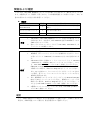

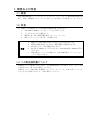
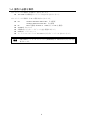
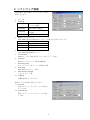

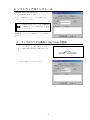
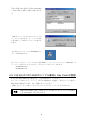
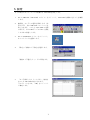
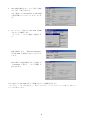


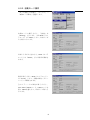
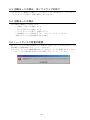






![VFC-25M取扱説明書[PDF:5.1MB]](http://vs1.manualzilla.com/store/data/006661667_3-c42f17105faa3cf6b9cebe852c9bdbdd-150x150.png)
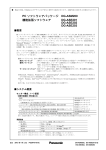

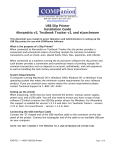


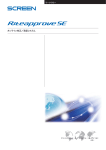
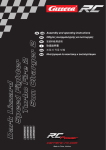
![VFC-2000取扱説明書[PDF:3.3MB]](http://vs1.manualzilla.com/store/data/006610633_2-a5dfaf6a6d969ff09e69ca83b1500e45-150x150.png)

